Cómo usar Visual Studio para desarrollo en .NET
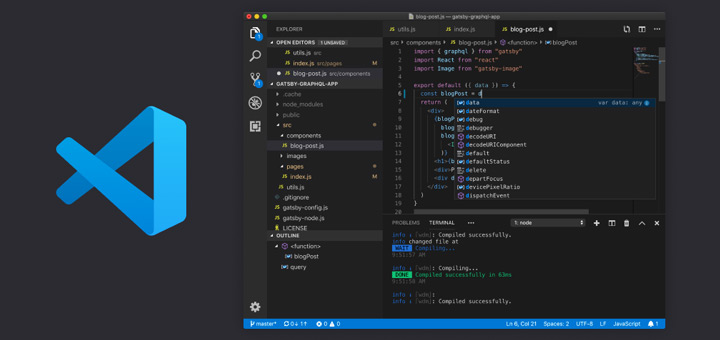
Cómo usar Visual Studio para desarrollo en .NET
Si eres un apasionado de la programación y buscas una herramienta poderosa para desarrollar aplicaciones en .NET, Visual Studio es tu mejor aliado. Este entorno de desarrollo integrado (IDE) de Microsoft no solo es intuitivo, sino que también está diseñado específicamente para maximizar tu productividad al trabajar con el framework .NET. Ya sea que estés creando aplicaciones web con ASP.NET, desarrollando software de escritorio con WPF, o incluso explorando proyectos móviles con MAUI, Visual Studio te ofrece todo lo que necesitas en un solo lugar. En este artículo, exploraremos cómo sacar el máximo provecho a esta herramienta, desde su instalación hasta las mejores prácticas para optimizar tu flujo de trabajo. ¡Acompáñanos en este recorrido por el mundo del desarrollo en .NET con Visual Studio y descubre cómo transformar tus ideas en código funcional!
Primeros pasos con Visual Studio y .NET
Antes de sumergirte en la creación de proyectos complejos, es fundamental familiarizarte con los conceptos básicos de Visual Studio y cómo configurarlo para trabajar con .NET. Este IDE es muy versátil y puede parecer abrumador al principio, pero con los pasos correctos, estarás listo para programar en poco tiempo. En esta sección, te guiaremos a través de la instalación y los primeros ajustes necesarios para comenzar tu viaje en el desarrollo de aplicaciones con .NET, asegurándote de tener una base sólida.
Instalación y configuración inicial
El primer paso para usar Visual Studio es descargarlo desde el sitio oficial de Microsoft. Existen diferentes ediciones, como Community (gratuita para estudiantes y desarrolladores individuales), Professional y Enterprise. Durante la instalación, asegúrate de seleccionar las cargas de trabajo relacionadas con el desarrollo en .NET, como “Desarrollo de escritorio con .NET” o “Desarrollo web con ASP.NET”. Una vez instalado, configura tu entorno eligiendo un tema visual cómodo y ajustando las preferencias de teclado. También es recomendable instalar el SDK de .NET más reciente para garantizar compatibilidad con las últimas características del framework. ¡Con estos pasos, tu entorno estará listo para empezar a codificar!
Creación de tu primer proyecto en .NET
Una vez que tienes Visual Studio configurado, es hora de crear tu primer proyecto. Abre el IDE y selecciona “Crear un nuevo proyecto”. En la ventana de plantillas, busca opciones relacionadas con .NET, como una aplicación de consola o un proyecto ASP.NET Core para desarrollo web. Elige un nombre y una ubicación para tu proyecto, y haz clic en “Crear”. Visual Studio generará automáticamente una estructura básica de archivos y carpetas, y podrás ver el código inicial en el editor. Escribe unas líneas de código simples, como un “Hello, World!”, y presiona F5 para compilar y ejecutar. ¡Verás cómo tu primera aplicación cobra vida!
Herramientas imprescindibles para desarrolladores backendHerramientas y características clave de Visual Studio para .NET
Visual Studio no es solo un editor de código; es un entorno completo que ofrece herramientas avanzadas para simplificar el desarrollo en .NET. Desde depuración hasta integración con sistemas de control de versiones, este IDE está diseñado para ayudarte a escribir código más rápido y con menos errores. En esta sección, exploraremos algunas de las funcionalidades más útiles que puedes aprovechar para mejorar tu experiencia de programación y optimizar tus proyectos en .NET.
Depuración y diagnóstico de errores
Una de las características más poderosas de Visual Studio es su capacidad de depuración. Cuando trabajas en proyectos .NET, los errores son inevitables, pero el depurador integrado te permite identificarlos fácilmente. Establece puntos de interrupción en tu código haciendo clic en el margen izquierdo del editor, y ejecuta tu aplicación en modo de depuración con F5. Podrás inspeccionar variables, ver el flujo de ejecución y detectar problemas en tiempo real. Además, herramientas como el “Explorador de diagnósticos” te ayudan a analizar el rendimiento de tu aplicación, asegurando que tu código en .NET sea eficiente y libre de fallos.
Integración con Git y control de versiones
El control de versiones es esencial en cualquier proyecto de programación, y Visual Studio facilita la integración con Git. Desde el IDE, puedes clonar repositorios, hacer commits, y gestionar ramas directamente sin salir de tu entorno de trabajo. En la esquina inferior derecha, encontrarás el estado de tu repositorio y opciones para sincronizar cambios con plataformas como GitHub o Azure DevOps. Esta funcionalidad es especialmente útil en proyectos .NET colaborativos, ya que te permite trabajar en equipo de manera eficiente, manteniendo un historial claro de las modificaciones en tu código.
Mejores prácticas para optimizar tu flujo de trabajo en .NET
Usar Visual Studio para desarrollar en .NET no se trata solo de conocer las herramientas, sino también de adoptar hábitos que mejoren tu productividad y la calidad de tu código. En esta sección, te compartiremos consejos prácticos y estrategias que te ayudarán a trabajar de manera más eficiente, aprovechar al máximo las capacidades del IDE y garantizar que tus aplicaciones en .NET sean robustas y escalables.
Cómo configurar Tailwind CSS en tu proyecto con VS CodePersonalización de atajos y extensiones
Visual Studio es altamente personalizable, y adaptar el entorno a tus necesidades puede ahorrarte mucho tiempo. Aprende los atajos de teclado más comunes, como Ctrl+Espacio para autocompletar código o Ctrl+K+D para formatear automáticamente tu archivo. Además, explora el marketplace de extensiones de Visual Studio, donde encontrarás complementos útiles como ReSharper para refactorización de código o herramientas específicas para .NET, como analyzers de código. Estas personalizaciones no solo aceleran tu flujo de trabajo, sino que también hacen que programar sea una experiencia más agradable y eficiente.
Gestión de proyectos y organización de código
A medida que tus proyectos en .NET crecen, mantener el código organizado se vuelve crucial. Usa las soluciones de Visual Studio para agrupar proyectos relacionados, como una API y una aplicación cliente, bajo una misma estructura. Aprovecha las carpetas para organizar tus clases y archivos por funcionalidad, y sigue las convenciones de nomenclatura de C# para que tu código sea legible. También, utiliza las herramientas de refactorización de Visual Studio para renombrar variables o extraer métodos, lo que ayuda a mantener tu código limpio y modular. Una buena organización es la clave para proyectos .NET exitosos y mantenibles a largo plazo.
En resumen, Visual Studio es una herramienta indispensable para cualquier desarrollador que trabaje con .NET, ofreciendo un entorno completo y versátil que simplifica cada etapa del proceso de programación. Desde la configuración inicial hasta la depuración avanzada y la gestión de proyectos, este IDE te equipa con todo lo necesario para crear aplicaciones de alta calidad, ya sean de escritorio, web o móviles. Al adoptar las mejores prácticas y explorar sus características, puedes transformar tu manera de programar y alcanzar resultados impresionantes. Si estás listo para llevar tus habilidades en .NET al siguiente nivel, ¡descarga Visual Studio y comienza a codificar hoy!
Cómo crear un entorno de desarrollo con Docker ComposeSi quieres conocer otros artículos parecidos a Cómo usar Visual Studio para desarrollo en .NET puedes visitar la categoría Base de Datos.

Entradas Relacionadas